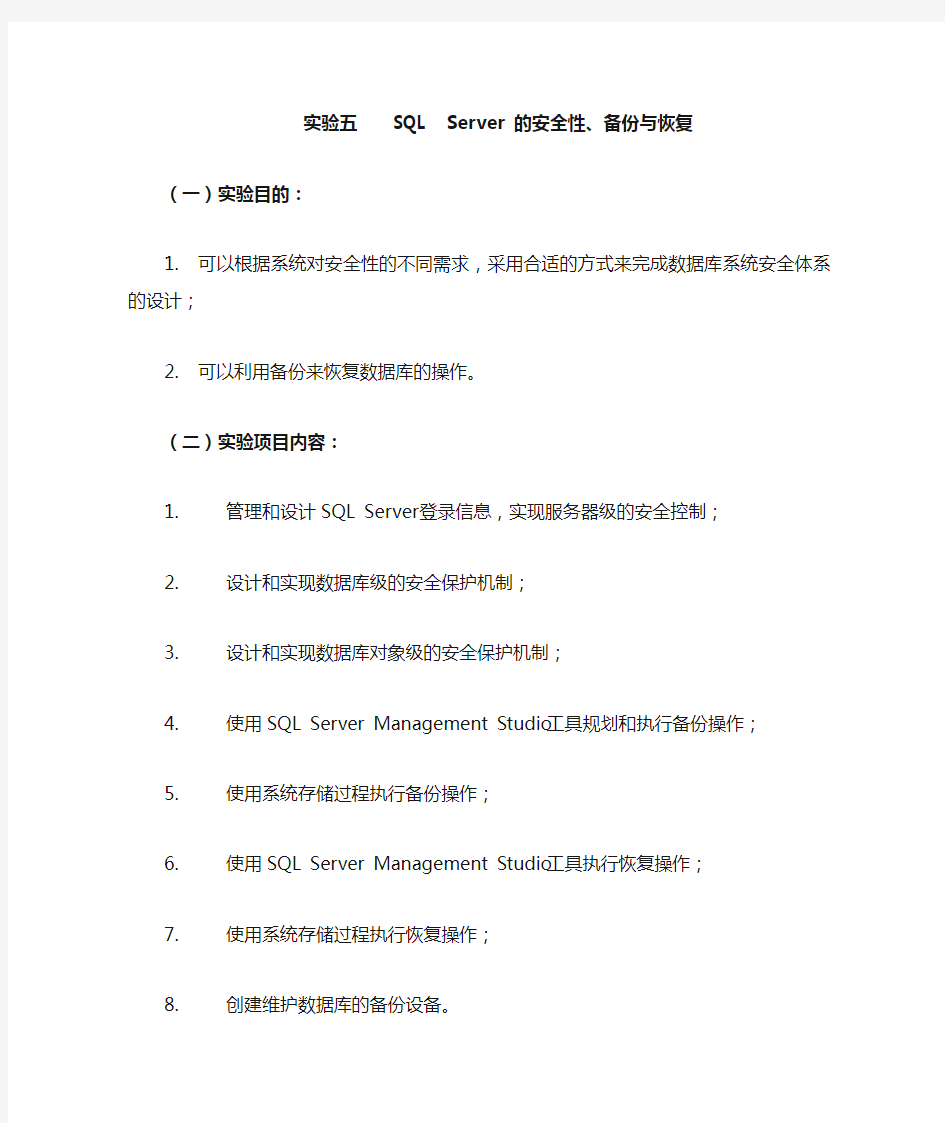
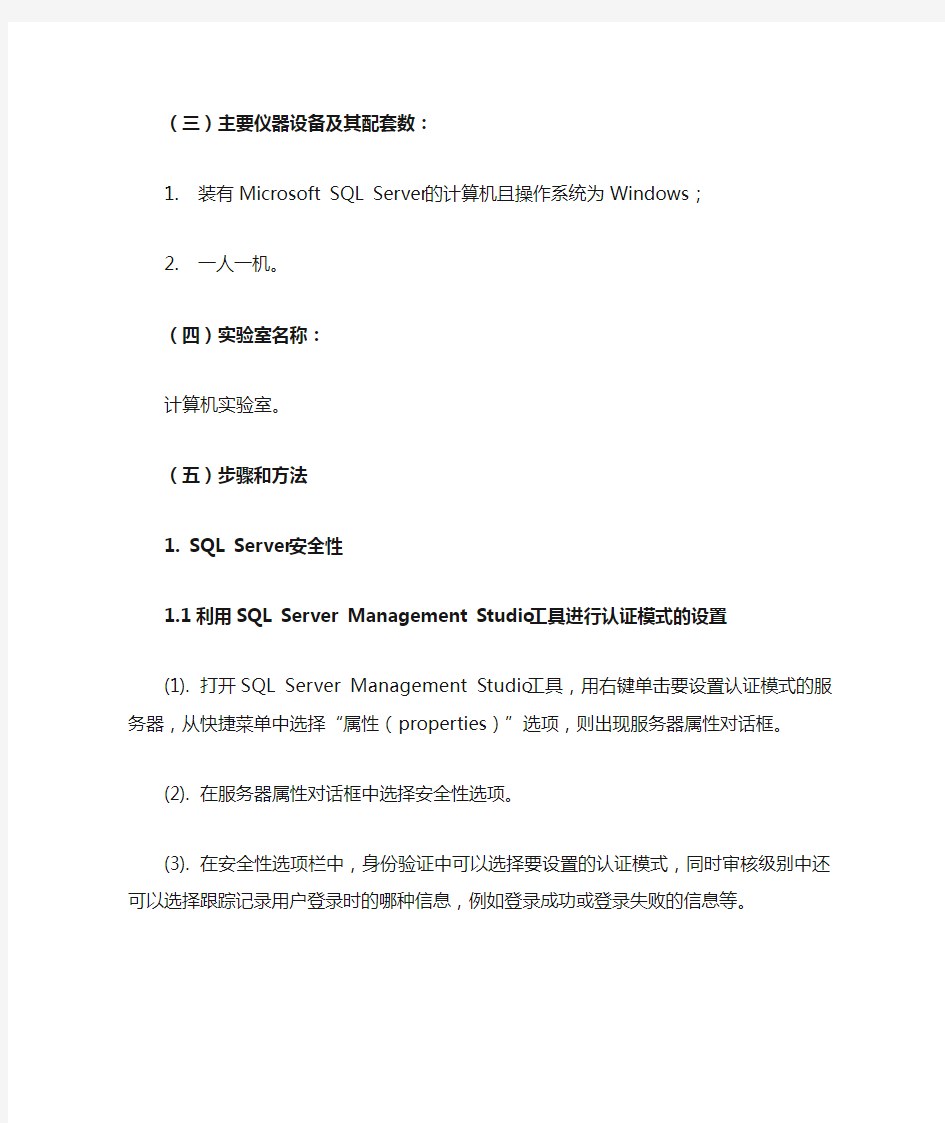
实验五 SQL Server 的安全性、备份与恢复
(一)实验目的:
1.可以根据系统对安全性的不同需求,采用合适的方式来完成数据库系统安全体系的设计;
2.可以利用备份来恢复数据库的操作。
(二)实验项目内容:
1.管理和设计SQL Server登录信息,实现服务器级的安全控制;
2.设计和实现数据库级的安全保护机制;
3.设计和实现数据库对象级的安全保护机制;
4.使用SQL Server Management Studio工具规划和执行备份操作;
5.使用系统存储过程执行备份操作;
6.使用SQL Server Management Studio工具执行恢复操作;
7.使用系统存储过程执行恢复操作;
8.创建维护数据库的备份设备。
(三)主要仪器设备及其配套数:
1.装有Microsoft SQL Server的计算机且操作系统为Windows;
2.一人一机。
(四)实验室名称:
计算机实验室。
(五)步骤和方法
1. SQL Server安全性
1.1利用SQL Server Management Studio工具进行认证模式的设置
(1). 打开SQL Server Management Studio工具,用右键单击要设置认证模式的服务器,从快捷菜单中选择“属性(properties)”选项,则出现服务器属性对话框。
(2). 在服务器属性对话框中选择安全性选项。
(3). 在安全性选项栏中,身份验证中可以选择要设置的认证模式,同时审核级别中还可以选择跟踪记录用户登录时的哪种信息,例如登录成功或登录失败的信息等。
1.2利用SQL Server Management Studio工具创建、管理SQL Server登录帐号
练习1:设置SQL登陆帐号,其帐号拥有对“学生选课系统”数据库进行管理的权限。
(1)打开SQL Server管理器,单击需要登录的服务器左边的“+”号,然后展开安全性文件夹。
(2)用右键单击登录(login)图标,从快捷菜单中选择新建登录(new login)选项,则出现SQL Server登录属性—新建登录对话框,
(3)在登录名编辑框中输入登录名,在身份验证选项栏中选择新建的用户帐号是Windows NT认证模式,还是SQL Server认证模式。
(4)选择服务器角色页框,如下图所示。在服务器角色列表框中,列出了系统的固定服务器角色。单击左边的复选框选择相应角色:
(5)选择用户映射页框,如下图所示。上面的列表框列出了该帐号可以访问的数据库,单击数据库左边的复选框,表示该用户可以访问相应的数据库以及该帐号在数据库中的用户名。这里我们选择“学生选课系统”数据库,数据库角色
选择“public”
(6)设置完成后,单击“确定”按钮即可完成登录帐号的创建。
1.3许可的管理
1.3.1 SQL Server管理器管理许可
SQL Server 可通过两种途径:即面向单一用户和面向数据库对象的许可设置,来实现对语句许可和对象许可的管理,从而实现对用户许可的设定。
练习2:对刚才我们设置的某用户(如:gdChen)设置对象许可管理。
1、打开“学生选课系统”数据库,展开安全性中的用户文件夹。
2、右击gdChen用户,选择快捷菜单的“属性”命令
3、选择安全对象页,再点“搜索”按钮,设定特定类型的所有对象,对象选择为表类型,这里列出了数据库的表,通过选择来设定特定的数据库对象权限。
如图所示设置:
1.3.2 使用Transaction_SQL 语句
Transaction_SQL 语句使用grant、revoke和deny三种命令来实现管理权限。
Grant语句其语法形式如下:
(1) 对语句的许可
Grant {all|statement[,…n]} to security_account[,…n]
(2) 对对象的许可
grant
{
{all [priviledges]|permission[,…n]}
[(column[,…n])] on {table|view}
|on {table|view} [(column[,…n])]
|on {stored_procedure|extended_procedure}
}
to security_account[,…n]
[as {group|role}]
Deny语句其语法形式如下:
(1)否定语句的许可
deny {all|statement[,…n]} to security_account [,…n]
(2)否定对象的许可
deny
{
{all [priviledges]|permission[,…n]}
[(column[,…n])] on {table|view}
|on {table|view} [(column[,…n])]
|on {stored_procedure|extended_procedure}
}
to security_account[,…n]
Revoke语句其语法形式如下:
(1) 收回语句的许可
revoke {all|statement[,…n]} from security_account [,…n]
(2)收回对象的许可
revoke [grant option for]
{
{all [priviledges]|permission[,…n]}
[(column[,…n])] on {table|view}
|on {stored_procedure|extended_procedure}
}
from security_account[,…n]
[as {group|role}]
2 . SQL Server 备份
2.1使用SQL Server Management Studio工具进行备份
(1)启动SQL Server Management Studio工具,登录到指定的数据库服务器,打开数据库文件夹,用右键单击所要进行备份的数据库图标,在弹出的快捷菜单中选择所有任务,再选择备份数据库。
(2)出现备份对话框,对话框中有两个页框,即常规和选项页框。
(3)在常规页框中,选择备份数据库的名称、操作的名称、描述信息、备份的类型、备份的介质、备份的执行时间。
(4)通过单击添加按钮选择备份设备。
(5)在选项页框中进行附加设置。
练习3:使用管理器进行“学生选课系统”数据库备份
1.进入备份对话框
2、设定要备份的源
3、设定好备份集
4、添加备份设备,选择保存位置和输入名称“学生选课库.back”,如图:
5、完成如图所示:
2.2使用Transact-SQL语句备份数据库其语法形式如下:
Backup database
{database_name|@database_name_var} to
练习4:使用Transact-SQL语句备份数据库“学生选课系统“首先创建备份设备,再备份:
use 学生选课库
exec sp_addumpdevice 'disk', 'back', 'E:\SQLdata\BACKUP\bk.bak'
backup database "学生选课库" to "back"
3. SQL SERVER 恢复
3.1使用SQL Server Management Studio工具数据库
(1)打开SQL Server Management Studio工具,展开要登录的数据库服务器,右击数据库文件夹,在菜单中选择还原数据库命令。
(2)设定还原的源(备份文件)。
(3)设定还原的目标。
3.2使用Transact-SQL语句恢复数据库
其语法形式如下:
Restore database
[from
练习5:从’back’备份设备中恢复数据库“学生选课系统“
如:
restore database "学生选课库" from "back"
3.3恢复系统数据库
(1). 关闭SQL Server,运行系统安装目录下的bin子目录下的rebuildm.exe 文件,这是个命令行程序,运行后可以重新创建系统数据库。
(2). 系统数据库重新建立后,启动SQL Server。
(3). SQL Server启动后,系统数据库是空的,没有任何系统信息。因此,需要从备份数据库中恢复。一般是先恢复master数据库,再恢复msdb数据库,最后恢复model数据库。
实验8 Oracle数据库备份与恢复 1 实验目的 (1)掌握Oracle数据库各种物理备份方法。 (2)掌握Oracle数据库各种物理恢复方法。 (3)掌握利用RMAN工具进行数据库的备份与恢复。 (4)掌握数据的导入与导出操作。 2 实验要求 (1)对BOOKSALES数据库进行一次冷备份。 (2)对BOOKSALES数据库进行一次热备份。 (3)利用RMAN工具对BOOKSALES数据库的数据文件、表空间、控制文件、初始化参数 文件、归档日志文件进行备份。 (4)利用热备份恢复数据库。 (5)利用RMAN备份恢复数据库。 (6)利用备份进行数据库的不完全恢复。 3 实验步骤 (1)关闭BOOKSALES数据库,进行一次完全冷备份。 select file_name from dba_data_files; select member from v$logfile; select value from v$parameter where name='control_files';
(2)启动数据库后,在数据库中创建一个名为cold表,并插入数据,以改变数据库的状态。 CREATE TABLE COLD( ID NUMBER PRIMARY KEY, NAME VARCHAR2(25) ); (3)利用数据库冷备份恢复BOOKSALES数据库到备份时刻的状态并查看恢复后是否
存在cold表。 (4)将BOOKSALES数据库设置为归档模式。 1.1 shutdown immediate 正常关闭数据 1.2 startup mount;将数据库启动到mount状态 3)、关闭flash闪回数据库模式,如果不关闭的话,在后面关闭归档日志的时候就会出现讨厌的ora-38774错误。 alter database flashback off 1.3 alter database archivelog;发出设置归档模式的命令 1.4 alter database open;打开数据库 1.5 再次正常关闭数据库,并备份所有的数据文件和控制文件 1.6archive log list;在将数据库设置为归档模式后,可以执行此命令进行确认 1.6.1 Database log mode 为Archive Mode说明当前的数据库为归档模式 1.6.2 Automatic archival为Enable说明启动了自动归档。
1 实验目的 1.熟悉数据库的交互式SQL工具。 2.熟悉通过SQL对数据库进行操作。 3.完成作业的上机练习。 2 实验工具sql server 利用Sql server及其交互式查询工具-查询分析器来熟悉SQL。 3 实验内容和要求 1)实验内容: 创建数据库boat,包括Sailors,Boats,Reserves三个表,表结构如下: Sailors(sid: integer, sname: string, rating: integer, age: real) 船员(船员编号,姓名,级别,年龄) Boats(bid: integer, bname: string, color: string) 船(船编号,名称,颜色) Reserves(sid: integer, bid: integer, day: date) 租赁(船员编号,船编号,日期) (注:下划线表示主键),并插入一定数据。 2)完成下列要求:
(1)查询所有船员的信息 (2)查询所有姓王的船员的信息 (3)查询租用过103号船的船员姓名 (4)查找租用过船只的船员编号 (5)查找rating>7且年龄>25的水手编号 (6)查找租用过红船和绿船的水手名字 (7)查找租用过红船或绿船的水手编号 (8)查找最年长的水手的年龄和名字 (9)在18岁以上水手中,对于每个rating级别中最少有两个水手以上的组中最年轻水手的年龄 (10)查找每条红色船只被租用的次数 (11)把30岁以上船员的级别调高一级 (12)删除所有年龄超过40岁的船员信息 (13)建立年龄超过25岁的船员的视图 (14)对(13)建立的视图,举一操作的例子(查询、删除、修改均可) 2)要求: a.建立boat数据库的SQL脚本,插入所有数据项的SQL脚本(包括所有的测试数据)。 b.记录完成查询要求的SQL语句脚本。 c.记录完成查询的查询结果。
一、实验内容、步骤以及结果 1.利用图形用户界面对实验一中所创建的Student库的S表中,增加以下的约束和索引。 (18分,每小题3分) (1)非空约束:为出生日期添加非空约束。 非空约束:取消表S中sbirth的勾。可能需要重建表。 (2)主键约束:将学号(sno)设置为主键,主键名为pk_sno。 设主键:单击数据库Student-->单击表-->单击S-->右击sno-->选择‘修改’命 令-->对话框中右击sno-->选择‘设置主键’-->修改主键名为‘pk_sno’ -->保 存 (3)唯一约束:为姓名(sname)添加唯一约束(唯一键),约束名为uk_sname。 唯一约束:单击数据库Student-->单击表-->单击S-->右击sname-->选择‘修改’命令→右击sname-->选择‘索引和键’命令-->打开‘索引和键’框图-->添加--> 是否唯一改为‘是’-->名称改为‘us_sname’ -->关闭。
(4)缺省约束:为性别(ssex)添加默认值,其值为“男”。 设默认约束:单击数据库Student→单击表→单击S→右击sno→选择‘修改’命令→单击cno-->在默认值栏输入‘男’→保存
(5)CHECK约束:为SC表的成绩(grade)添加CHECK约束,约束名为ck_grade,其检查 条件为:成绩应该在0-100之间。
(6)外键约束:为SC表添加外键约束,将sno,cno设置为外键,其引用表分别是S表 和C表,外键名称分别为fk_sno,fk_cno。 2.在图形用户界面中删除以上小题中已经创建的各种约束,用SQL语言分别重新创建第1题中的(2)-(6)小题.(15分,每小题3分,提示:alter table add constraint) 删除约束:单击数据库Student-->表-->单击S-->展开键、约束。一一删除即可。
第三章习题及实验答案 习题答案 一、选择题 1、A 2、A 3、C 二、填空题 1、程序 2、MIN、SUM 3、CONTINUE、BREAK 三、简答题 1、可以使用的运算符可以分为算术运算符、逻辑运算符、赋值运算符、字符串串联运算符、按位运算符、一元运算符及比较运算符等。 2、用户自定义函数可分为:标量函数和表值函数。可使用CREATE FUNCTION语句创建函数,在调用用户自定义函数时,如果调用的是标量函数,则必须提供架构名。如果调用的是表值函数,则可以不提供架构名。用户可以将调用的函数用在赋值语句中,或作为表达式的操作数,或用在SQL命令中。 3、批处理是包含一个或多个Transaction-SQL语句的组,从应用程序一次性的发送到SQL Server执行。批处理是使用GO语句将多条SQL语句进行分隔,其中每两个GO之间的SQL 语句就是一个批处理单元。一个批处理中可以包含一条语句,也可以包含多条语句。 4、在SQL Server系统中,可以使用的流程控制语句有BEGIN…..END、IF…ELSE、CASE、WHILE…..CONTINUE….BREAK、GOTO、W AITFOR、RETURN等。 BEGIN…..END….: 在条件语句和循环语句等流程控制语句中,当符合特定条件需要执行两个或多个语句时,就应该使用BEGIN…END语句将这些语句组合在一起。 IF…..ELSE….: IF….ELSE语句是条件判断语句。 CASE:用于多重选择的条件判断语句,结果返回单个值。在CASE中可根据表达式的值选择相应的结果。 WHILE…..CONTINUE….BREAK: SQL语言中的循环语句,用来重复执行SQL语句或语句块。 GOTO: SQL程序中的无条件跳转语句,可以使程序直接跳到指定的标识符位置处继续执行。 WAITFOR: SQL中起暂停正在执行的语句、语句块或者存储过程的调用,直到某时间、时间间隔到达后才继续执行。 RETURN:用于无条件终止查询、存储过程或批处理。
实验十一Oracle数据库备份与恢复 【实验目的与要求】 1. 常见数据备份与恢复的方法 2.学会Oracle备份方案的制定 【实验内容与步骤】 1. Oracle物理备份与恢复 准备工作: (1)查看数据库是否运行于归档模式下: 请给出查询的结果: (2)关闭数据库,做一个完全的冷备份。 提示: a.使用shutdown命令关闭数据库; b.复制数据文件、日志文件和控制文件到安全地方 (3) 把数据库改为归档模式 设置成自动归档 SQL> alter system set log_archive_start = true scope=spfile;
注意:本实验中的很多命令路径参数需根据自己的实现环境做出修改!! 实验11-1 数据库系统数据文件和回退段遭破坏的情况下的恢复。此时数据库的状态是关闭的。 (1)先启动数据库,创建新用户scott,并用scott用户建立test表,并插入两条数据。创建表空间的四个步骤: /*分为四步 */ /*第1步:创建临时表空间 */ create temporary tablespace user_temp tempfile 'D:\ user_temp.dbf' size 50m autoextend on next 50m maxsize 20480m extent management local; /*第2步:创建数据表空间 */ create tablespace user_data logging datafile 'D:\ user_data.dbf' size 50m autoextend on next 50m maxsize 20480m extent management local; /*第3步:创建用户并指定表空间 */ create user scott identified by tiger default tablespace user_data temporary tablespace user_temp; /*第4步:给用户授予权限 */ grant connect,resource,dba to scott; SQL> create table test (id int,name varchar2(10)); 表已创建。 SQL> insert into test values(1001,’zhangfei’); 已创建 1 行。 SQL> insert into test values(1002,’guanyu’); 已创建 1 行。 SQL> commit; 提交完成。 (2)模拟数据库遭意外被迫关闭,并且系统数据文件丢失。 SQL> shutdown abort
实验三:交互式SQL语句的使用 1、实验目的 (1)掌握数据库对象的操作过程,包括创建、修改、删除 (2)熟悉表的各种操作,包括插入、修改、删除、查询 (3)熟练掌握常用SQL语句的基本语法 2、实验平台 使用SQL Server提供的Microsoft SQL Server Management Studio工具,交互式使用SQL语句。 3 实验容及要求 选择如下一个应用背景之一: ●学生选课系统 ●习题3、4、和5中使用的数据库 ●其它你熟悉的应用 (1)建立一个数据库和相关的表、索引、视图等数据库对象,练习对表、索引和视图的各种操作。 (2)要求认真进行实验,记录各实验用例及执行结果。 (3)深入了解各个操作的功能。 实验要求包括如下方面的容: 3.1 数据定义 1.基本表的创建、修改及删除 2.索引的创建 3.视图的创建 3.2 数据操作 完成各类更新操作包括: 1.插入数据
2.修改数据 3. 删除数据 3.3 数据查询操作 完成各类查询操作 1.单表查询 2.分组统计 3. 连接查询 4. 嵌套查询 5. 集合查询 3.4 数据操作 1.创建视图 2.视图查询 参考示例: 建立一个学生选课数据库,练习对表、视图和索引等数据库对象的各种操作。 一、数据定义 创建学生选课数据库ST,包括三个基本表,其中Student表保存学生基本信息,Course表保存课程信息,SC表保存学生选课信息,其结构如下表: 表1. Student表结构 表2. Course表结构
表3. SC表结构 1.创建、修改及删除基本表 (1)创建Student表 CREATE TABLE Student (Sno CHAR(8)PRIMARY KEY, Sname CHAR(8), Ssex CHAR(2)NOT NULL, Sage INT, Sdept CHAR(20) ); (2)创建Course表 CREATE TABLE Course (Cno CHAR(4)PRIMARY KEY, Cname CHAR(40)NOT NULL, Cpno CHAR(4), Ccredit SMALLINT, ); (3)创建SC表 CREATE TABLE SC (Sno CHAR(8)FOREIGN KEY (Sno)REFERENCES Student(Sno), Cno CHAR(4), Grade SMALLINT, ); (4)创建员工表Employee
实验三:数据库的安全性 一、实验目的 熟悉通过SQL对数据进行安全性控制。 二、实验平台 SQL Server 2008 三、实验内容和要求 1、掌握Windows登录名和SQL SERVER登录名的建立与删除方法; 2、掌握数据库用户创建与管理的方法; 3、掌握服务器角色的用法; 4、掌握数据库权限授予、拒绝和撤销的方法; 四、实验步骤 (一)授权与回收。 [例1]授权。在SQL Sever 中建立多个用户,给他们赋予不同的权限,然后查看是否真正拥有被授予的权限了。 1)建立用户U1、U2、U3、U4、U5、U6、U7。 2)以系统管理员身份对这7个用户进行授权。 [例1-1]把查询Student 表的权限授给用户U1。 GRANT SELECT ON Student TO U1; [例1-2]把对Student 表和Course 表的全部操作权限授予用户U2 和U3。 GRANT ALL PRIVILEGES ON Student TO U2,U3; GRANT ALL PRIVILEGES ON Course TO U2,U3; [例1-3]把对表SC 的查询权限授予所有用户。 GRANT SELECT ON SC TO PUBLIC; [例1-4]把查询Student 表和修改学生学号的权限授给用户U4。 GRANT UPDATE (Sno) , SELECT ON Student TO U4; [例1-5]把对表SC 的INSERT 权限授予U5,并允许U5 将此权限再授予其他用户。 GRANT INSERT ON SC TO U5
WITH GRANT OPTION; [例1-6]用户U5 将对表SC 的INSERT 权限授予U6,并允许将权限转授给其他用户。 首先应该以U5 的身份重新登录数据库,然后再进行授权。 GRANT INSERT ON SC TO U6 WITH GRANT OPTION; [例1-7]用户U6 将对表SC 的INSERT 权限授予U7。 首先应该以U6 的身份重新登录数据库,然后再进行授权。 GRANT INSERT ON SC TO U7; 3)在授权之后验证用户是否拥有了相应的权限。 在执行完上面七个语句之后,我们可以分别以不同用户的身份登录数据库,进行相关操作,检查系统是否许可。例如: [例1-8]U4 更新Student 表的学生学号。 UPDATE Student SET SNO = ‘95101’ WHERE SNO = ‘95001’; 显示更新 1 条记录,即U4 用户拥有了对Student 表Sno 的更新权限。[例1-9]U7 向SC 表中插入一条数据:(95020,20,88)。 INSERT INTO SC V ALUES(‘95020’,’20’,88); 显示插入 1 条记录,即用户U7 拥有了对SC 表的插入权限。 [例2]回收权限。将[例1]授予的权限部分收回,检查回收后,该用户是否真正丧失了对数据的相应权限。 1)回收权限。 [例2-1]收回用户U4 修改学生学号的权限。 当前用户为SYSTEM,直接执行下列语句: REVOKE UPDATE (SNO) ON Student FROM U4; [例2-2]收回所有用户对表SC 的查询权限。 REVOKE SELECT ON SC FROM PUBLIC; [例2-3]收回用户U5 对SC 表的INSERT 权限。 将权限INSERT 授予给用户U5 时,允许该用户将权限再授予给其他用户;之后,用户U5 将INSERT 权限转授给了U6,U6 又将权限转授给U7。因此,将用户U5 的INSERT 权限收回的时候必须级联收回,不然系统将拒绝执行该命令: REVOKE INSERT ON TABLE SC FROM U5 CASCADE;
《数据库原理与应用》实验作业布置 实验1 数据库的建立修改与删除 完成以下实验报告: 《数据库原理与应用》实验报告 实验1 数据库的建立修改与删除 二、实验环境 操作系统:Windows XP。 数据库管理系统:MS SQL Server 2000 或MS SQL Server 2008。 三、实验目的 1.熟悉SQL Server 2000上机环境,学会SQL Server 2000“企业管理器”以及“查询分析器”的启动与退出;或熟悉MS SQL Server 2008上机环境,学会SQL Server Management Studio的启动与退出。 2.掌握建立数据库的两种方法。 3.掌握查看和修改数据库的两种方法。 4.掌握删除数据库的两种方法。 四、实验内容 (一) 规定内容 1. 在用户方便的存储空间上建立存放用户数据库的文件夹。本实验在D盘根目录下建立文件夹:D:\SQL2000DB,再建立存放T_SQL源代码的文件夹:D:\SQL2000DB\T_SQL 2.利用企业管理器创建学生课程数据库ST,参数如表1.1所示。 3.利用企业管理器查看ST数据库的属性。 4.使用T-SQL语句建立学生-课程数据库ST,参数如表1.1所示。 5.使用T-SQL 语句建立数据库JXDB,参数如表1.2所示。
6.使用T-SQL语句为数据库JXDB添加文件组JX_Group2,并为此文件组添加1个数据文件JXDB_Data4;添加1个日志文件JXDB_log1。参数由用户自己设定。 7.使用T-SQL语句修改数据库JXDB中次数据文件JXDB_Data4的属性:文件初始大小改为5M,增长方式改为每次按20%增长。删除日志文件JXDB_log1。 8.使用T-SQL语句删除数据库JXDB。 (二) 自定内容 五、出现的问题及解决方法 实验2 表结构的建立修改删除及完整性约束条件定义 完成以下实验报告: 《数据库原理与应用》实验报告 一、实验题目 实验2 表结构的建立修改删除及完整性约束条件定义 二、实验环境 操作系统:Windows XP。 数据库管理系统:MS SQL Server 2000或MS SQL Server 2008。 三、实验目的 1.掌握建立、修改与删除表结构的两种方法。 2.掌握定义完整性约束条件的方法。 3.掌握利用企业管理器和使用T-SQL语句向表中插入记录的方法。 四、实验内容 (一) 规定内容 1.对学生课程数据库ST进行完整性约束条件规划设计。 设计结果如表2.1所示。
实验九:数据库备份及恢复 一、实验目的 1.熟悉数据库备份及恢复机制; 2.了解SQL Server的数据备份和恢复机制; 3.掌握SQL-Server中数据库备份和恢复的方法。 二、实验环境 已安装SQL Server 2005 企业版的计算机; 具有局域网环境,有固定IP; 三、实验学时 2学时 四、实验要求 1.了解创建备份设备和进行数据库完全备份操作的方法; 2.了解进行数据库恢复的步骤; 3.完成实验报告。 五、实验内容及步骤 以管理员帐号登录SQL Server Management Studio,以原有数据库stu为基础,请使用Management Stuio界面方式或T-SQL 语句实现以下操作: 1.针对数据库stu创建完全数据库备份集stu.bak,目标磁盘为D:\ user \ stu.bak; BACKUP DATABASE student TO DISK='C:\user\stu.bak' 2.在数据库stu中新建数据表ceshi,内容自定,然后针对数据库stu创建 差异备份; CREATE TABLE ceshi ( Sno char(9)NOT NULL primary key, Sname char(6)NOT NULL, Ssex char(2)NULL, Sage int NULL, Sdept varchar(8)NULL ) GO BACKUP DATABASE student TO DISK='C:\user\stu_differential.bak' WITH DIFFERENTIAL 3.向数据库stu的数据表ceshi插入部分记录,然后针对数据库stu创建 事务日志备份;
按照如下方式重新定义四张表: 定义新的books表,其所拥有的属性与属性类型与原有的books表一致 以列级完整性的方式定义属性bookId为主码,同时在定义的时候必须提供约束名 定义属性category为”非空” ,同时在定义的时候必须提供约束名 create table Books( bookId number(9,0) constraint BooksKey primary key, title varchar(80), author varchar(40), year integer, category varchar(15) constraint B1 not null ); commit; 定义新的customers表,其所拥有的属性与属性类型与原有的customers表一致 以表级完整性的方式定义属性cid为主码 以列级完整性的方式定义属性cname为”唯一”,同时在定义的时候必须提供约束名 create table Customers ( cid number(9,0), cname char(40) constraint C1 unique, age integer, primary key(cid) ); commit; 定义新的purchases表,其所拥有的属性与属性类型与原有的purchases表一致 定义属性cid与bookId为主码,同时在定义的时候必须提供约束名 以列级完整性的方式定义属性bookId为外码,它参照Books表的主码,同时在定义的时候必须提供约束名。当删除Books表中的某一本书时,级联删 除与它相关的购买记录 以表级完整性的方式定义属性cid为外码,它参照customers表,同时在定义的时候必须提供约束名。当删除customers表中的某个顾客时,如果存在 与该客户相关的购买记录,拒绝删除。 create table Purchases( cid number(9,0), bookId number(9,0)
实验9:数据库安全性实验 一、实验目的 加深对数据库安全性的理解,并掌握SQL Server中有关用户、角色及操作权限的管理方法。 二、实验内容 1.数据库的安全性实验。在SQL Server企业管理器中,设置SQL Server 的安全认证模式,实现对SQL Server的用户和角色的管理,设置和管理 数据操作权限。 三、实验原理和步骤 1.设置SQL Server的安全认证模式,选择混合模式。 右键服务器属性-安全性:选择SQL Server和Windows身份验证模式。 重启服务,生效。 2.账号: sa账号登录 3.登录帐号的管理
1)将Windows帐号添加到SQL Server 2005中 创建操作系统用户- 4.数据库用户的管理 1)dbo用户; 查看banking数据库的dbo用户,查看用户权限。 2)U1用户; 创建banking数据库的U1用户,查看用户权限。 5.权限管理 1)赋予所创建的U1用户db_datareader角色,查看用户权限 2)赋予所创建的U1用户db_datawriter角色,查看用户权限 3)赋予所创建的U1用户db_owner角色,查看用户权限 4)两种方法赋予所创建的U1用户对banking数据库表customer的select 权限,验证并写出sql语句 5)两种方法赋予所创建的U1用户对banking数据库表branch的select 和对branch_name修改的权限,验证并写出sql语句 6)把对loan表的update权限授予所创建的U1用户用户,并允许将此 权限再授予其他用户,验证并写出sql语句 7)两种方法回收所创建的U1用户对banking数据库表customer的select 权限,验证并写出sql语句 8)两种方法回收所有用户对banking数据库表loan的update权限,验 证并写出sql语句 四、实验报告要求 要求写出如下设计报告: 1.用Transact-SQL写出实验操作的语句 2.实验步骤和实验结果。 3.实验中的问题和提高。 4.SQL Server中有的安全性功能。 五、注意事项 1.用户、角色和权限的职能,以及它们之间的关系。
实验10 数据库备份与还原 创建备份 (1)选择【stu】数据库右击,单击【属性】。 (2)单击【选项】页,将【恢复模式】设置为【完整】。 (3)选择【stu】数据库右击,依次选择【任务】、【备份】,将打开【备份数据库】对话框 备份数据库 (4)在【备份类型】列表框中,选择【完整】。注意:创建完整数据库备份之后,才可以创建差异数据库备份。 注:选择【差异】即进行差异备份;选择【事务日志】即进行日志备份;若要备份日志尾部(即活动的日志),则需在【选择页】窗格中单击【选项】,再选中【备份日志尾部,并使数据库处于还原状态】。 (5)对于【备份组件】,选择【数据库】。 (6)单击【添加】按钮,打开【选择备份目标】对话框:
选择备份目标 (8)选择备份路径和输入备份文件名。 若想将数据库备份到备份设备上,则应在选择备份设备作为备份目标(如果不存在备份设备,应该先创建),再选择相应的备份设备即可。 创建备份设备 (1)右击【备份设备】,然后单击【新建备份设备】,打开【备份设备】对话框:
(2)在【设备名称】文本框中输入新建设备名,如【dev1】。 (3)在【文件】框中指定备份设备对应的备份文件及路径。 还原备份 在【还原数据库】对话框的【要还原的源】部分中选择【从数据库】,以从 SQL Server 识别的备份集中还原。也可选择【从设备】并指定备份文件和包含要存储的备份的设备来从备用备份中还原。 (1)选择【数据库】右击,依次选择【任务】、【还原】,将出现【还原数据库】对话框: 还原数据库 (2)在【常规】页上,还原数据库的名称将显示在【目标数据库】列表框中。若要创建新数据库,请在列表框中输入数据库名。此处输入【stu】。 (3)选择【源设备】,在【备份媒体】列表框中选择【文件】,单击【添加】按钮选择【】返回【指定备份】对话框:
实验四使用SQL语句创建和删除数据库、表 一. 实验目的: 1、了解SQL Server 2005数据库的逻辑结构和物理结构。 2、掌握使用SQL 语句创建和删除数据库。 3、学会使用T-SQL语句创建表。 二. 实验准备 1.明确能够创建数据库的用户必须是系统管理员,或是被授权使用CREATE DATABASE语句的用户。 2.了解用SQL语句创建和删除数据库的基本语法。 3.是用查询分析器,完成用SQL语句创建和删除基本表。 三. 实验要求 1、熟练使用查询分析器进行数据库的创建和删除操作。 2、用查询分析器,完成用SQL语句创建和删除基本表。 3、完成实验报告。 四. 实验内容 一、数据库 1.以下是创建数据库userdb1的SQL语句, create database userdb1 on (name=userdb4_data,--数据文件的逻辑名称,注意不能与日志逻辑同名 filename='g:\xygl\userdb4.mdf' ,--物理名称,注意路径必须存在 size=5,--数据初始长度为5M maxsize=10,--最大长度为10M filegrowth=1)--数据文件每次增长1M log on ( name=userdb4_log, filename='g:\xygl\userdb4.ldf ' , size=2 , maxsize=5 , filegrowth=1) 运行上诉语句建立数据库userdb1
句,并建立“学生信息”数据库.(.mdf的名字可以修改) 3.数据库的修改(alter database 数据库名add file),将一个大小为10MB 的数据文件mrkj添加到userdb1的数据库中,该数据文件的大小为10MB,最大的文件大小为100MB,增长速度为2MB,物理地址与原有的mdf,ldf文件放在一起。 alter database 数据库名 add file() 注括号内格式同下: ( name=userdb4_log, filename='g:\xygl\userdb4.ldf ' , size=2 , maxsize=5 ,
西安邮电大学 (计算机学院) 课内实验报告 实验:数据库的安全性实验 课程:数据库原理及应用B 班级:网络1203 学号: 学生姓名: 任课教师:孟彩霞
一、实验目的 (1)理解SQL Server验证用户身份的过程,掌握设置身份验证模式的方法(2)理解登录帐号的概念,掌握混合认证模式下登录帐号的建立与取消方法 (3)掌握混合认证模式下数据库用户的建立与取消方法 (4)掌握数据库用户权限的设置方法 (5)理解角色的概念,掌握管理角色技术 二、实验内容 (1)在企业管理器中打开“SQL Server属性(配置)”对话框,设置身份验证模式为“SQL Server”和“Windows”模式(即混合模式)。 (2)创建、管理数据库服务器的登录账号。 (3)创建、管理数据库用户。 (4)管理用户权限。 (5)创建、管理数据库角色。 三、实验环境 Windows7 SQL SERVER 2012 四、实验前准备 课本 上机使用代码 五、实验步骤 1.在企业管理器中打开“SQL Server属性(配置)”对话框,设置身份验证模式为“SQL Server”和“Windows”模式(即混合模式)。 2.创建、管理数据库服务器的登录账号。用T-SQL语句创建、查看、删除登录账号。 创建一个名为Student、密码为111、使用的默认数据库为JWGL的登录账号。 EXEC sp_addlogin ‘student’,’111’,’JWGL’查看登录账号EXEC sp_helplogins 删除登录账号为EXEC sp_droplogins ‘student’ 3.创建、管理数据库用户。 用T-SQL语句创建、查看、删除数据库用户。 为数据库JWGL创建一个用户user1,该用户登录SQL Server服务器的账号为wang,登录密码为secret,相应的程序代码为: EXEC sp_addlogin ‘wang’, ‘secret’, ‘JWGL’ GO EXEC sp_grantdbaccess ‘wang’, ‘user1’查看数据库用户为EXEC sp_helpuser 删除数据库中的“wang”用户为EXEC sp_revokedbaccess ‘wang’ 4.管理用户权限。 使用T-SQL语句完成第3章习题12中(1)~(3)的用户管理和用户权限管理。企业管理器: (1)允许用户李明对Orders表进行插入、删除操作。 GRANT INSERT ,DELETE ON Orders TO ‘李明’
数据库原理及应用 实验报告 题目:数据库安全性与完整性实验 专业:网络工程 班级: 学号: 姓名: 太原工业学院计算机工程系 2016年10 月15日一、实验目的与要求 目的: 使学生加深对数据安全性与完整性实验的理解,并掌握SQL Server中有关用户,角色及操作权限的管理方法,熟悉通过SQL语句副i数据进行完整性控制。 要求: 1.数据库的安全性实验,在SQL Server企业管理器中设置SQL server的安全认证模式,实现对SQL server的用户和角色管理,设置和管理数据操作权限。 2.指出用户和角色的区别 二、实验内容 1.设置SQL server的安全认证模式(windows或SQL server和Windows(s)认证模式)、。 2.登陆的管理 创建一个登录用户 3.数据库用户的管理 登录用户只有成为数据库(Database User)后才能访问数据库。每个数据库的用户信息都存放在系统表Sysusers中,通过查看Sysusers表可以看到该数据库所有用户的情况。SQL Server的数据库中都有两个默认用户:dbo(数据库拥有者用户)和(dba)。通过系统存储过程或企业管理器可以创建新的数据库用户。 4.角色的管理 创建一个角色,使创建的用户成为该角色的成员,并授予一定的操作权限。 5.在学生表中定义主键、外键约束 6.在课程表的“课程名”字段上定义唯一约束 7.在选课表的“成绩”字段上定义check约束,使之必须大于等于0且小于等于100. “课程号”字段只能输入数字字符 8.定义规则,并绑定到学生表的“性别”字段,使之只能取“男、女”值 9.在学生表中增加出生年月字段,定义缺省,并绑定到学生表的出生日期上,使之只能取当前日期。
实验五 实验5.1 数据查询 1)要求 以School数据库为例,在该数据库中存在四表格,分别为: ●表STUDENTS(sid, sname, email, grade); ●表TEACHERS(tid, tname, email, salary); ●表COURSES(cid, cname, hour); ●表CHOICES(no, sid, tid, cid, score) 在数据库中,存在这样的关系:学生可以选择课程,一个课程对应一个教师。在表CHOICES中保存学生的选课记录。 按以下要求对数据库进行查询操作: (1)查询年级为2001的所有学生的名称并按编号升序排列。 程序:Select sname from students where grade='2001' order by sid asc; (2)查询学生的选课成绩合格的课程成绩。 程序:Select score from choices where score>'59';
(3)查询课时是48或60的课程的名称。 程序:select cname from courses where hour='48'or hour='60'; (4)查询所有课程名称中含有data的课程编号。 程序:select cid from courses where cname like'%data%';
(5)查询所有选课记录的课程号(不重复显示)。 程序:select distinct cid from choices; (6)统计所有教师的平均工资。 程序:select avg(salary) from teachers;
计算机与信息学院 实验报告 专业班级 计科3班 学生姓名及学号 2014217151 李勤阳课程教学班号 任课教师 实验指导教师 实验地点 计算机楼303 20 16 ~20 17 学年第一学期
实验一数据库的创建和删除 一. 实验目的: 1. 了解SQL Server数据库的环境。 2. 掌握使用SQL 语句创建数据库的方法。 二.实验要求 1. 掌握通过查询分析器进行交互式SQL语句的使用方法。 2. 理解SQL Server中的共享架构dbo。 3.注意操作结果的截图与保存,供撰写实验报告使用。 三.实验内容 1. 使用SQL语句创建数据库EDUC。 数据库的参数要求: 数据库名称:EDUC 数据库存储路径:将数据库文件存储在D:\jxgl\目录中。 (注,如果该目录不存在,需在D盘新建一个名为jxgl的文件夹) 其他参数要求: 数据文件的初始大小:10M 最大:60M 按5%的比例自动增长。 日志文件的初始大小:4M 最大:10M 增量为1M。 2. 将新创建的数据库设置为当前数据库。 四.实验步骤
1.创建数据库EDUC的SQL语句: 示例:创建数据库userdb1 maxsize=5 , filegrowth=1)create database userdb1 on (name=userdb1_data,--数据文件的逻辑名称,注意不能与日志逻辑同名 filename='d:\sql_data\userdb1.mdf' ,--物理名称,注意路径必须存在 size=5,--数据初始长度为5M maxsize=10,--最大长度为10M filegrowth=1)--数据文件每次增长1M log on ( name=userdb1_log, filename='d:\sql_data\userdb1.ldf ' , size=2 , reate database EDUC on (name=EDUC_data, filename='E:\jxgl\EDUC.mdf', size=10, maxsize=60, filegrowth=5%) log on ( name=EDUC_log, filename='E:\jxgl\EDUC.ldf ',
第2章VisualFoxPro入门 实验2-1 初识VFP 实验要求 打开其中的“实验2-1答题文件.doc”文件,简答或按题目要求实现如下操作。 实验 1.VFP的安装与卸载 ●卸载VFP操作步骤: (1)单击“开始”按钮,单击打开“控制面板”,再双击“添加或删除程序”打开“添加或删除程序”面板,选中需要卸载(删除)的VFP程序,单击“更改/删除”按钮,如图1-1-1所示。按照提示步骤即可完成卸载(删除)VFP程序的操作。 图1-1-1卸载(删除)VFP程序 ●安装VFP操作步骤: (1)双击老师提供的资料“VFP60.RAR”,解压缩到文件夹VFP60,双击文件夹VFP60中的SETUP.EXE安装图标,开始进行安装,如图1-1-2所示。 图1-1-2卸载(删除)VFP程序 1
(2)单击“下一步”按钮,出现如1-1-3所示界面,单击选中“接受协议”。 图1-1-3VFP程序用户许可协议 (3)单击“下一步”按钮,出现如1-1-4所示界面,要求用户输入产品的ID号,如果正确,“下一步”按钮变为可选状态。 图1-1-4输入产品的ID号 (4)单击“下一步”按钮,选择公用安装文件夹的位置,默认安装路径是“C:\Program Files\Microsoft Studio\Common”,用户可单击“浏览”按钮,重新指定路径,如图1-1-5所示。 2
图1-1-5选择安装目标文件夹 (5)单击“下一步”按钮,进入VFP的安装程序界面,单击“继续”按钮,按提示完成一系列操作,如图1-1-6所示。 图1-1-6安装程序界面 (6)安装结束后,显示安装成功的界面,如图1-1-7所示。单击“确定”按钮完成安装。 图1-1-7安装成功界面 2.VFP的启动方法 用不同的方法启动VFP,认识VFP6的主窗口,了解VFP的菜单栏。 (1)VFP的启动方法有: 方法一:单击“开始”按钮,选择【程序】→【Microsoft Visual FoxPro 6.0】→【Microsoft Visual FoxPro 6.0】,即可启动VFP程序。 方法二:直接双击桌面上的快捷图标“Microsoft Visual FoxPro 6.0”即可启动VFP 程序。 (2)Visual FoxPro主窗口界面即Visual FoxPro的工作环境,启动Visual FoxPro 6.0后,打开如图1-1-8所示的界面,了解VFP的菜单栏。 3
实验五数据库的备份和恢复 [实验目的] 1.了解SQL Server的数据备份和恢复机制 2.掌握SQL Server的数据备份和恢复的方法,以便学生可以在课余时间在自己的机 器上继续完成实验要求。 [实验时数] 1 学时 [实验内容] 1.用企业管理器创建一个备份设备。 2.为学生选课数据库设置一个备份计划,要求每当CPU空闲时进行数据库备份。 3.为图书借阅数据库设置一个备份计划,要求每月1号进行数据库备份。 4.在企业管理器中恢复学生选课数据库。 5.修改学生选课数据库备份计划,要求每星期对数据库备份一次。 [实验方法] 1.创建、查看和删除备份设备 (1)创建备份设备 在企业管理器中,扩展要操作的SQL服务器,在管理文件夹中找到备份文件夹。用鼠标右键单击该文件夹后,在弹出菜单中选择“新建备份设备”项,如图5- 错误!未定义书签。所示。随后会出现如图5-39所示的备份设备属性对话框。 图5- 错误!未定义书签。备份文件夹的弹出菜单图5- 错误!未定义书 签。备份设备属性对话框 在备份设备属性对话框中,执行下列操作:输入备份设备的逻辑名字;确定备份设备的文件名;单击[确定]按钮。在确定备份设备的文件名时,需要单击文件名栏最右边的“…”按键,并在弹出文件名对话框中确定或改变备份设备的默认磁盘文件路径和文件名。 (2)查看备份设备的相关信息 查看备份设备的相关信息时,需要执行的操作是:在企业管理器中扩展服务器,选择管理文件夹和备份文件夹,在细节窗口中找到要查看的备份设备;用鼠标右键单击该备份设备,在弹出菜单上选择“属性”项,会弹出与图5-39相似的备份设备属性对话框;用鼠标